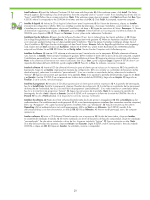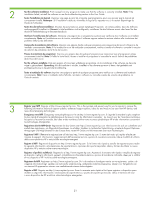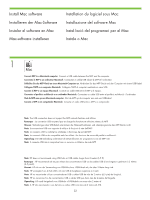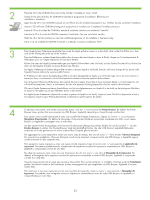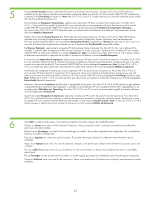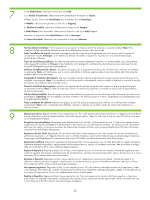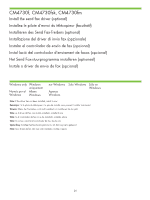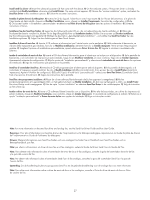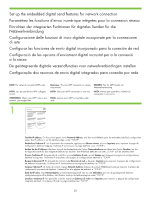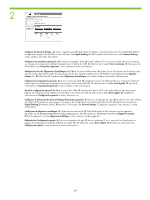HP Color LaserJet CM4730 HP Color LaserJet CM4730 MFP - Getting Started Guide - Page 26
den HP Drucker bei den Druckernamen aus. Für Mac OS X v10.4: Wenn HP Software
 |
View all HP Color LaserJet CM4730 manuals
Add to My Manuals
Save this manual to your list of manuals |
Page 26 highlights
5 From the Printer Browser window, select the HP printer from the Printer Name section. For Mac OS X v10.4: If HP software is installed, the printer software should be automatically configured. Make sure that the HP Color LaserJet CM4730 MFP model name is selected in the Print Using pull down list. Note: Mac OS X v10.2 and v10.3 might require you to manually select the printer model from the Printer Model drop-down list. Dans la fenêtre du Navigateur d'imprimantes, sélectionnez l'imprimante HP dans la section Nom imprimante. Pour Mac OS X v10.4 : si le logiciel HP est installé, le logiciel de l'imprimante doit être automatiquement configuré. Assurez-vous que le nom du modèle MFP HP Color LaserJet CM4730 est sélectionné dans la liste déroulante de l'utilisation de l'imprimante. Remarque : Les versions Mac OS X v10.2 et v10.3 nécessitent que vous sélectionniez manuellement le modèle de l'imprimante dans la liste déroulante Modèle d'imprimante. Wählen Sie im Fenster Drucker-Browser den HP Drucker bei den Druckernamen aus. Für Mac OS X v10.4: Wenn HP Software installiert wird, wird die Druckersoftware normalerweise automatisch konfiguriert. Achten Sie darauf, dass der Modellname HP Color LaserJet CM4730 MFP in der Auswahlliste Verwendeter Drucker ausgewählt ist. Hinweis: Bei Mac OS X v10.2 und v10.3 muss das Druckermodell möglicherweise manuell aus der Dropdown-Liste Druckermodell ausgewählt werden. Nel Browser Stampanti, selezionare la stampante HP dalla sezione Nome Stampante. Per Mac OS X v10.4: se il software HP è installato, il software della stampante dovrebbe essere configurato in modo automatico. Verificare che il modello HP Color LaserJet CM4730 MFP sia selezionato dall'elenco a tendina Stampa con. Nota: è possibile che in Mac OS X v10.2 e v10.3 venga richiesto di effettuare manualmente la selezione del modello di stampante dall'elenco a discesa Modello Stampante. En la ventana del explorador de impresoras, seleccione la impresora HP en la sección Nombre de impresora. Para Mac OS X v10.4: Si se ha instalado software de HP, el software de la impresora debería configurarse automáticamente. Asegúrese de que se ha seleccionado el nombre del modelo HP Color LaserJet CM4730 MFP en la lista desplegable Imprimir con. Nota: En Mac OS X v10.2 y v10.3, es posible que deba seleccionar manualmente el modelo de la impresora en la lista desplegable Modelo de impresora. A la finestra del navegador d'impressores, trieu la impressora HP a la secció de nom d'impressora. Per al Mac OS X v10.4: Si el programari HP està instal·lat, el programari de la impressora s'hauria de configurar automàticament. Assegureu-vos que s'ha seleccionat el nom del model de perifèric multifunció HP Color LaserJet CM4730 a la llista desplegable Print Using (Imprimeix amb). Nota: El Mac OS X v10.2 i v10.3 us poden demanar que seleccioneu manualment el model de la impressora a la llista desplegable Printer Model (Model d'impressora). Selecteer in het venster Printerkiezer de HP-printer in het gedeelte Printernaam. Voor Mac OS X v10.4: Als HP-software is geïnstalleerd, is de printersoftware automatisch geconfigureerd. Controleer of de modelnaam HP Color LaserJet CM4730 MFP is geselecteerd in de vervolgkeuzelijst Afdrukken met. Opmerking: Voor Mac OS X v10.2 en v10.3 moet u het printermodel mogelijk handmatig selecteren in de vervolgkeuzelijst Printermodel. A partir da janela Navegador de Impressora, selecione a impressora HP a partir da seção Nome da impressora. Para Mac OS X v10.4: Se o software HP estiver instalado, o software de impressora deverá ser configurado automaticamente. Verifique se o nome do modelo HP Color LaserJet CM4730 MFP está selecionado na lista suspensa Imprimir usando. Nota: O Mac OS X V10.2 e V10.3 podem requerer a seleção manual do modelo de impressora na lista suspensa Modelo de impressora. 6 Click Add to create a printer queue. You may be prompted to manually configure the installable options. Cliquez sur Ajouter pour créer une file d'attente d'impression. Vous pouvez être invité à configurer manuellement les différentes options pouvant être installées. Klicken Sie auf Hinzufügen, um eine Druckerwarteschlange zu erstellen. Sie werden möglicherweise aufgefordert, die installierbaren Optionen manuell zu konfigurieren. Fare clic su Aggiungi per creare una coda di stampa. È possibile che venga richiesto di configurare manualmente le opzioni installabili. Haga clic en Agregar para crear una cola de impresión. Después, se le pedirá que configure manualmente las opciones que se van a instalar. Feu clic a Add (Afegeix) per crear una cua d'impressió. Pot ser que el sistema us demani que configureu les opcions instal·lables manualment. Klik op Toevoegen om een printerwachtrij te maken. U wordt mogelijk gevraagd de installeerbare opties handmatig te configureren. Clique em Adicionar para criar uma fila de impressora. Talvez você receba uma solicitação para configurar manualmente as opções instaláveis. 24